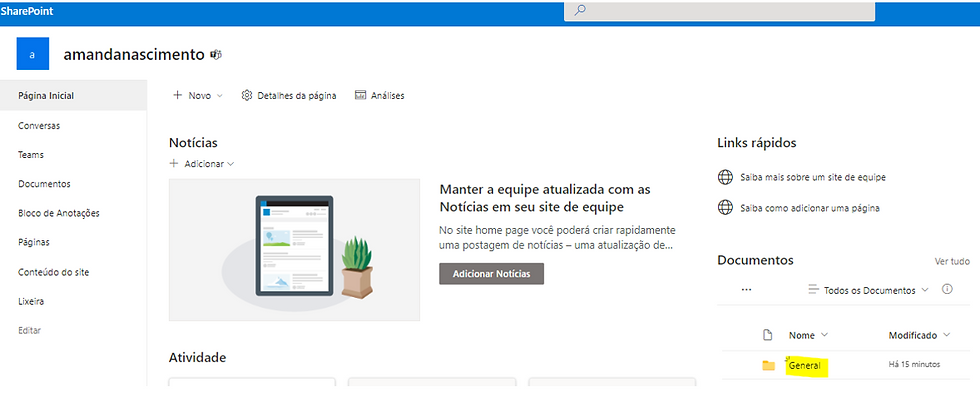SharePoint - Microsoft
- Amanda Nascimento
- 2 de ago. de 2023
- 1 min de leitura
Atualizado: 10 de jun. de 2024

O Microsoft SharePoint é uma plataforma de colaboração entre grupos de aplicação na web multifacetada da Microsoft. Antes de mais nada, ele é uma intranet móvel e inteligente que pode ser utilizada como um portal corporativo e auxilia na gestão de informações, projetos, fluxos de trabalho e equipes.
Você pode utilizá-lo como um local seguro para armazenar, organizar, compartilhar e acessar informações de qualquer dispositivo.
Para ter acesso a criação, você deve acessar a página de login (intranet) da empresa a qual você faz parte.
Link pasa saber mais: https://support.microsoft.com/pt-br/office/o-que-%C3%A9-o-sharepoint-97b915e6-651b-43b2-827d-fb25777f446f



No teamns, em equipes, já aparcee o site que acabei de criar no SharePoint:

Posso inserir os arquivos e criar pastas por aqui ou no próprio link do site

Outra forma que criar um site (espaço) dentro do SharePoint é diretamente pelo Teamns, clique em equipes,





Em geral, Arquivos, podemos arrastar ou carregar os arquivos dentro do Teamns
Ao clicar em Sincronizar, você precisa estar logado no OneDrive


Sincronizar a pasta de arquivos no computador, significa que você poderá mexer na pasta normalmente como você faz com as pastas do próprio windows.
Veja na imagem abaixo que após a sincronização no Teamns, ao abrir qualquer pasta no computador, irá aparecer a pasta sincronizada e você poderá mexer por lá.


Acessando o SharePoint pelo link, veja que o arquivo também foi sincronizado: